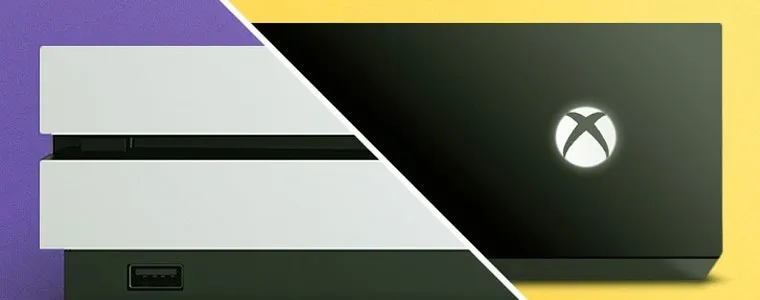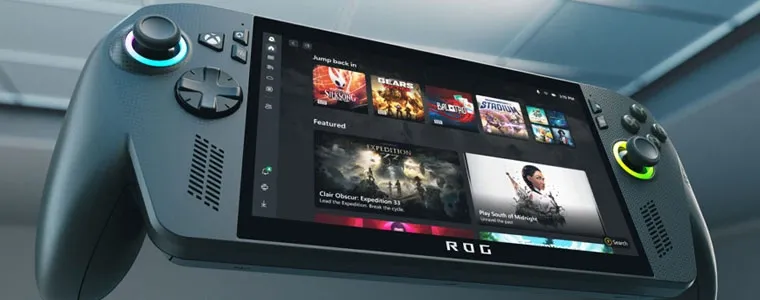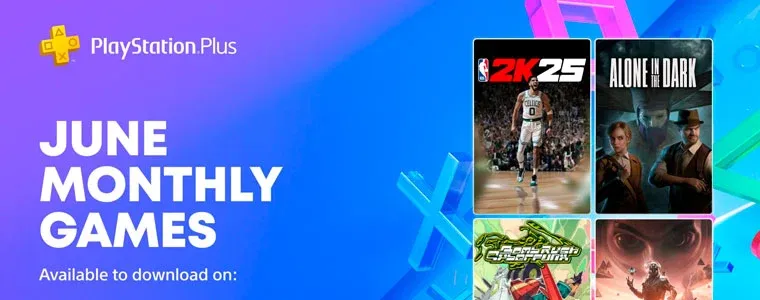Como jogar Minecraft online com amigos ou multiplayer: veja guia no PC
Guia completo para jogar Minecraft online com amigos ou outras pessoas em servidores do jogo de sobrevivência

Saiba como jogar Minecraft online neste artigo. O game de sobrevivência da Mojang pode oferecer desafios para um jogador, mas é possível jogar Minecraft com amigos ou com outras pessoas, via rede multiplayer. A diversão pode ser ainda mais completa e variada.
Minecraft é um game lançado em 2009 para PC e que depois ganhou versões em outros consoles, como PlayStation, Xbox, Nintendo Switch e até mesmo celulares. Ele consiste em viver dentro de um mundo aberto feito de cubos, recolher materiais, construir casas, ferramentas, armaduras e muito mais.
Minecraft está disponível em diversas plataformas, podendo também ser jogado no celular e no PC. Para garantir que seu PC rode o game, confira os requisitos mínimos e recomendados pela empresa.
Saiba como jogar Minecraft online multiplayer, no guia abaixo:
- Veja os melhores sites e aplicativos para fazer memes
- Qual é o melhor Notebook com Ryzen? Descubra neste artigo
Como jogar Minecraft online
Hoje em dia jogar Minecraft online é bem simples e prático. Há uma forma de convidar amigos diretamente para a sua partida. É possível convidar quem está na sua lista de amigos para o multiplayer ou não. Abaixo ensinamos as duas formas.
Convidando amigos para o Minecraft:
- Abra o Minecraft e clique em ‘Jogar’;
- Em seguida, clique na opção ‘Amigos’;
- Depois, selecione a opção ‘Convidar para o jogo’.
- Assim seu amigo receberá o convite e poderá entrar na sua partida.
Convidando quem não está nos seus amigos para o Minecraft:
- Abra o Minecraft e clique em ‘Jogar’;
- Dentro do mundo que você quer jogar, escolha a opção ‘Editar’;
- Depois, clique na opção ‘Membros’;
- Por fim, selecione a opção ‘Link de compartilhamento’.

Basta copiar este link e compartilhar com outras pessoas que você deseja convidar para o seu mundo. É possível compartilhar também diretamente por um aplicativo, dependendo da compatibilidade do seu computador.
Não é recomendável compartilhar o link em locais públicos, pois qualquer pessoa que tiver acesso vai conseguir entrar no seu servidor.
- O que é hardware? Entenda o jargão da informática
- Veja as melhores opções de notebook com placa de vídeo dedicada
Como jogar Minecraft Java Multiplayer
A dica acima funciona para a edição Bedrock de Minecraft, mas na versão Java funciona de outra forma, um pouco mais complicada – mas nem tanto.
Para jogar em um servidor online do Minecraft Java, faça o seguinte:
- Abra o Minecraft e clique em ‘Jogar’;
- Abra a opção ‘Multiplayer’ no menu inicial;
- Clique em ‘Adicionar servidor’ e insira o endereço de IP do servidor.
- Assim você será direcionado para o servidor multiplayer que deseja entrar.
- Quais são os melhores notebooks para estudar? Confira aqui
- Saiba como colocar senha no notebook e aumentar a segurança
Veja produtos Minecraft para aproveitar:
Como jogar Minecraft online?
Para jogar Minecraft online você precisa se conectar a outros jogadores ou a um servidor.
Minecraft funciona online?
Sim, Minecraft tem modo multiplayer online e funciona.
Como jogar Minecraft no PC?
É preciso ter a versão original de Minecraft instalada, que pode ser baixada na Microsoft Store.
Como jogar Minecraft versão antiga?
A versão antiga de Minecraft está disponível no site Classic Minecraft, de forma oficial.